
Де і де скріншоти, екрани друкують на комп’ютері, ноутбук? Printskrin: Де скріншоти екрана на ПК, ноутбук Windows 7, 8, 10?
Крок -by -step Інструкції щодо створення та збереження скріншотів із стандартними засобами операційної системи.
Навігація
Ключ "" Роздрукувати зображене на екрані»На клавіатурі дозволяє сфотографувати екран комп'ютера з усім його вмістом. Багато користувачів використовують різноманітні програми третьої сторони для зручності підтримки скріншотів, оскільки вони просто не знають, де падають зображення екрана після натискання цієї магічної кнопки.
У нашій статті ми розповімо вам про ключ " Роздрукувати зображене на екрані", Про його мету та про те, як його використовувати для виготовлення та підтримки скріншота.

Детальний посібник для створення та збереження скріншотів із стандартними засобами операційної системи.
Що таке скріншот, чому він потрібен і де кнопка друку?
- Скріншот - це своєрідна фотографія на екрані, яка дозволяє захоплювати будь -які операції, виконані на комп’ютері. Скріншот може бути дуже корисним у випадках, коли вам потрібно віддалено описати людині, що відбувається на вашому комп’ютері на даний момент. Для цього за допомогою зображення набагато простіше, ніж передати словами.
- Щоб створити скріншот із стандартними засобами операційних систем Windows 7, 8, 10, спеціальна кнопка "містить спеціальну кнопку на клавіатурі Роздрукувати зображене на екрані", Натискання, на якому миттєво запам'ятає зображення, що відображається на екрані.

Малюнок 1. Детальний посібник для створення та збереження скріншотів із стандартними засобами операційної системи.
- Ця клавіша розташована у верхній частині клавіатури з правого боку поспіль із кнопками F1-F12. На ноутбуках та нетбуках, залежно від налаштувань у BIOS, для активації його потрібно одночасно затиснути Фн.
Де знаходиться скріншот після натискання клавіші друкарського екрану на операційних системах Windows 7, 8, 10?
Люди, які використовують третєпартійні програми для створення скріншотів, використовуються для того, що після натискання на гарячу кнопку фотографія екрана буде автоматично збережена у вказаній ними папці. Однак ключ " Роздрукувати зображене на екрані»Такої функції немає. Фото екрана не зберігається в папці, а потрапляє в обмінний буфер (тимчасове зберігання операційної системи). Тож вам доведеться тримати скріншот вручну.
Для того, щоб витягнути скріншот із тимчасового зберігання файлів, вам знадобиться стандартна програма обробки зображень " Малювати". Зробіть наступні кроки:
Крок 1.
- Відкрийте меню " Почати", Розгорніть розділ" Усі програми", Знайдіть і відкрийте папку" Стандартний". У цій папці знайдіть і запустіть програму " Малювати».
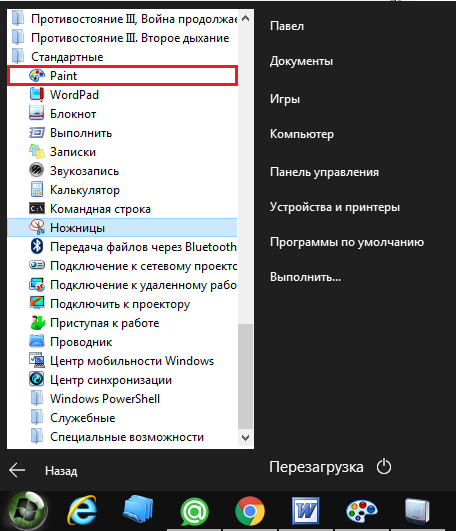
Малюнок 2. Детальний посібник для створення та збереження скріншотів із стандартними засобами операційної системи.
Крок 2.
- Після запуску програми для обробки зображень перейдіть у вікно або програму, яку ви хочете зафіксувати, і натисніть клавішу " Роздрукувати зображене на екрані" на клавіатурі.
- Далі поверніться до вікна редакційної програми та натисніть на комбінації ключів " Ctrl+v».
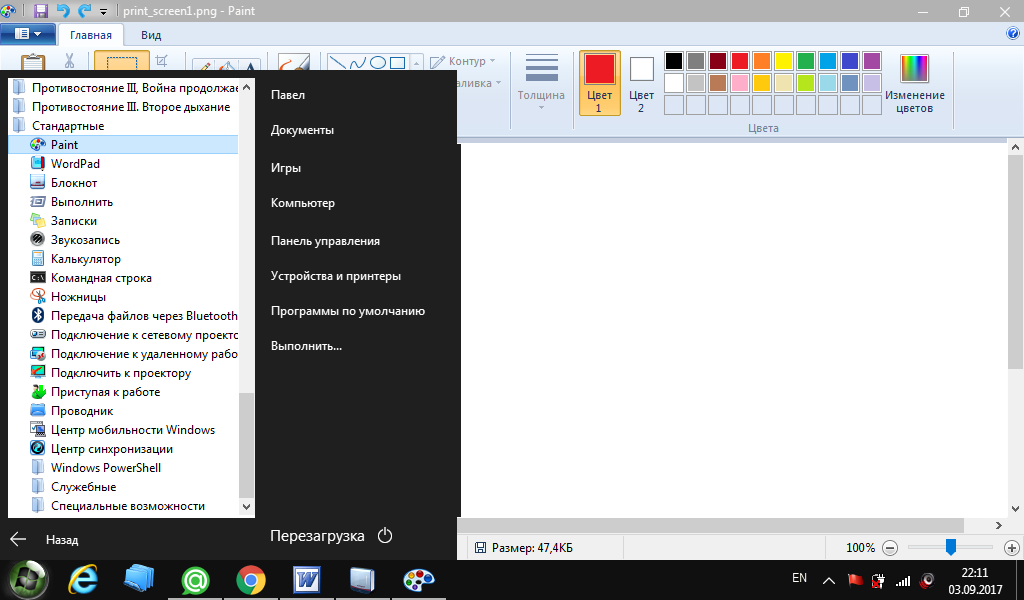
Малюнок 3. Детальний посібник для створення та збереження скріншотів із стандартними засобами операційної системи.
Крок 3.
- Як бачите, зображення вашого екрана з’явилося в редакційній програмі. Відредагуйте його за необхідності та зберегти у верхньому лівому куті, зателефонуйте в контекстне меню, а потім натисніть " Зберегти як…».
- Для того, щоб зображення збереглося без втрати якості, зберігайте його у форматі " .png».
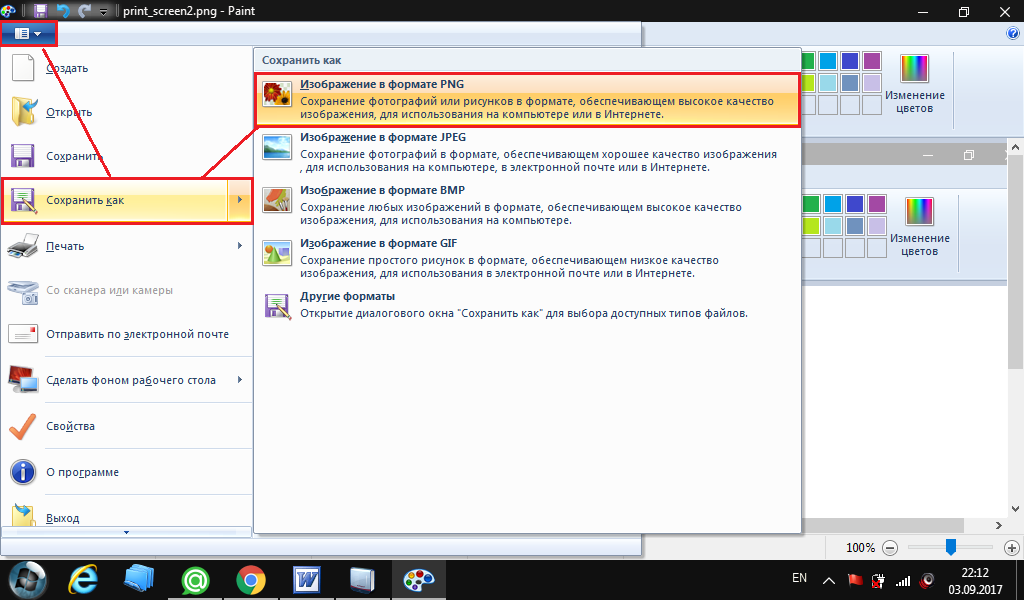
Малюнок 4. Детальний посібник для створення та збереження скріншотів із стандартними засобами операційної системи.
Як сфотографувати певну область екрану на операційних системах Windows 7, 8, 10?
Як ви могли помітити, використовуючи ключ " Роздрукувати зображене на екрані»Ви можете зробити скріншот всього скріншота. Однак у деяких випадках може знадобитися захопити лише певну область. Для цього зробіть наступні кроки:
Крок 1.
- Відкрийте меню " Почати", Розгорніть розділ" Усі програми"І знову відкрийте папку" Стандартний". У цій папці знайдіть додаток " Ножиці"І запустіть його.
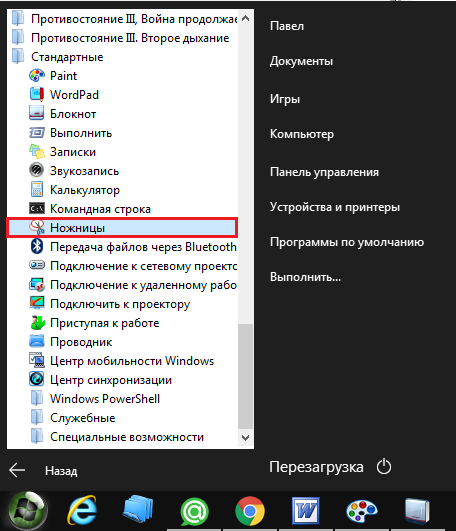
Малюнок 5. Детальний посібник для створення та збереження скріншотів із стандартними засобами операційної системи.
Крок 2.
- Після запуску програми вам потрібно буде затиснути ліву кнопку миші та виділити область екрана, який ви хочете зафіксувати.
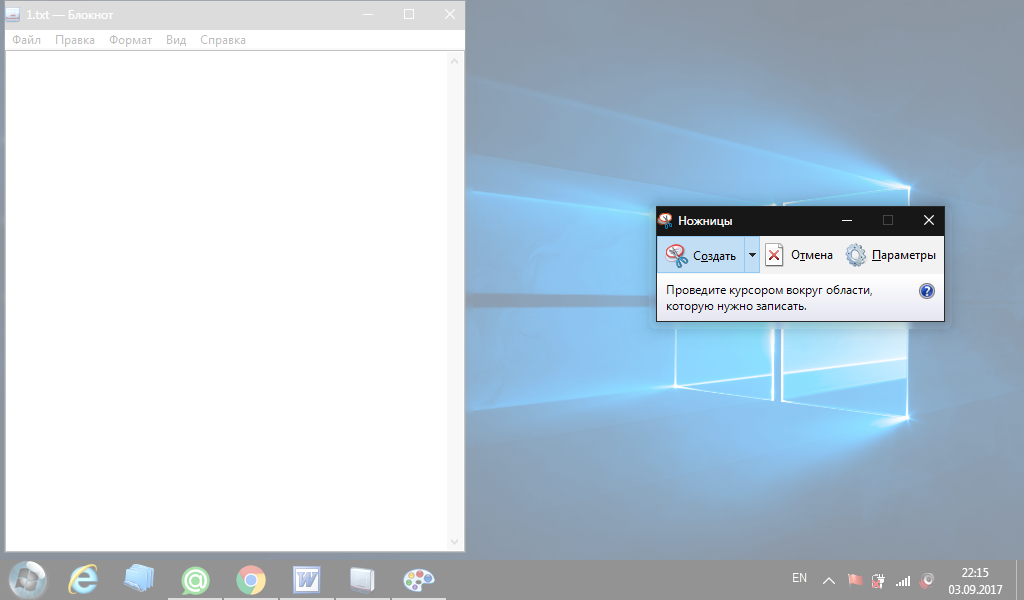
Малюнок 6. Детальний посібник для створення та збереження скріншотів із стандартними засобами операційної системи.
Крок 3.
- Після розподілу регіону відкриється невелика редакційна програма, де ви можете закінчити щось на своєму скріншоті або зберегти його так, як це натиснувши " Файл"І вибір предмета" Зберегти як…»
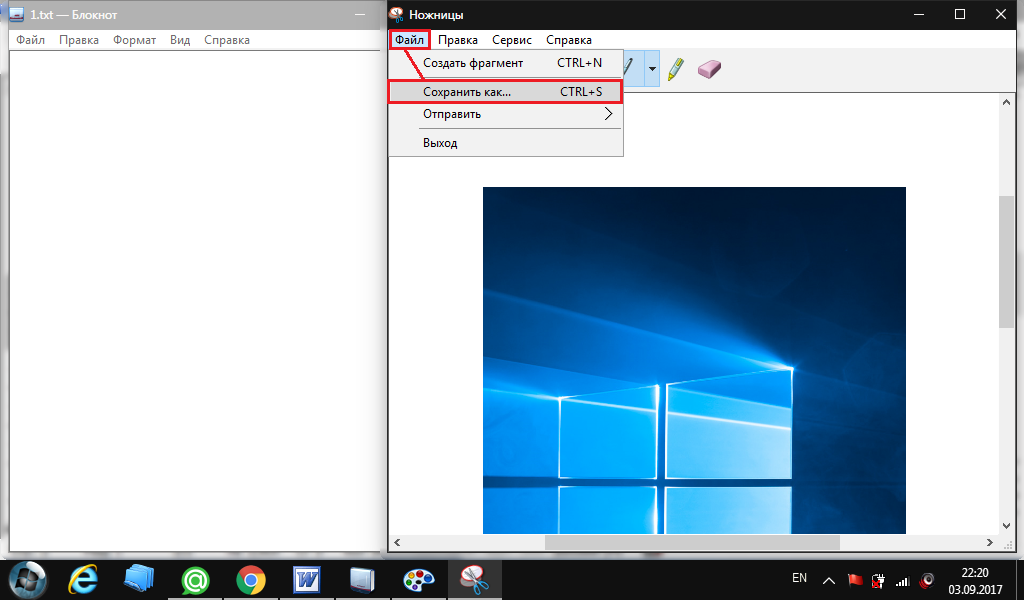
Малюнок 7. Детальний посібник для створення та збереження скріншотів із стандартними засобами операційної системи.
ВАЖЛИВО: ДОДАТОК " Ножиці»Ви можете використовувати лише під час роботи з програмами вікон. У повних екранах та іграх це не працює.
